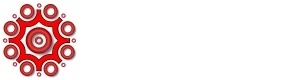
Lenticular Qualität
Dieses kleine Programm veranschaulicht die negativen Effekte, die typischerweise in der digitalen Druckvorstufe entstehen.Basis des Programms ist ein Schwarz/Weiß Interlacing, das entsprechend der von Ihnen gemachten Eingaben skaliert und abgebildet wird. Je nach Skalierungsverhältnis entstehen mehr oder weniger störende Artefakte in der Strunktur des Interlacings. Dies zu wissen und zu berücksichtigen, kann zur Verbesserung Ihrer gedruckten Ergebnisse beitragen.
Schritt für Schritt Anleitung
1. LPI
Geben Sie den optischen Pitch Ihrer Folie mit allen Nachkomma-Stellen ein.
2. Frames
Geben Sie ein, aus wie vielen Bildern Ihr Interlacing bestehen soll.
3. Source PPI
Sie erhalten eine Anzeige über die Auflösung in PPI (Pixel per Inch), so wie sie sich aus den bisherigen Einstellungen ergibt. Das Lenticularbild müsste optimalerweise mit genau dieser Auflösung gedruckt werden.
4. Quality - Interlaces Source
Gedruckt sähe es dann aus, wie die Abbildung zeigt. Das elementare Problem ist aber, dass weder Inkjet Drucker noch CTP Prozesse Bilder mit einer gebrochenen Auflösung ausgeben können. (Von kostspieligen speziellen Systemen mit dynamischer Auflösung abgesehen, die aber längst nicht in jeder Druckerei zur Verfügung stehen.)
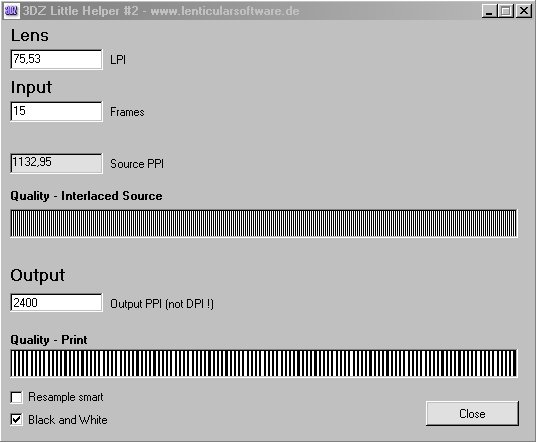
Das Interlacing muss also zur fixen Auflösung des Ausgabegeräts skaliert werden.
5. Output PPI (not DPI !)
Geben Sie hier den Wert der Auflösung Ihres Ausgabegerätes ein. Beachten Sie dabei, dass PPI nicht gleich DPI ist. Der PPI Wert ist bei Inkjet Druckern: DPI geteilt durch die Anzahl der Farben und bei Belichtern: DPI Wert geteilt durch die Anzahl der Laserdots aus denen eine einzelne Rasterzelle aufgebaut wird. Da das in beiden Drucktechniken vorhandene Raster eine - man könne sagen - moderierende (wenn auch Bild-verschlechternde) Funktion hat, liegen die praktischen über den oben errechneten theoretischen Werten.
6. "Quality - Print"
Das ist die Darstellung des Interlacings nach Skalierung auf die Output Auflösung. Sie sehen, dass die Struktur nicht mehr regelmäßig, sondern voller Störungen ist. Durch die Größenänderung war das Programm "gezwungen", Pixel hinzu zu fügen (oder weg zu nehmen), was mit einer in Abhängigkeit vom Skalierungsfaktor liegenden Periodizität erfolgt (= Streifenbildung).
7. Resample Smart
Aktivieren Sie die Checkbox "Resample Smart" um eine intelligentere Form der Interpolation zu wählen. Auch wenn das Resultat dann glatter aussieht, enthält es immer noch die gleichen Fehler. Die Skalierung findet "smart" auf Sub-Pixel Ebene statt, was nichts anderes bedeutet, als dass nicht mehr nur die Pixelanzahl, sondern auch die in ihnen enthaltenen Farbwerte (und damit die von den Pixeln transportierten Bild-Inhalte) verändert werden. Die damit verbundene Verflachung der Farb-Brillanz und der Verlust an Bildschärfe ist meist allerdings leichter zu ertragen, als scharfe "Kratzer" im Bild.
8. Black and White
Wenn Sie die Checkbox "Black and White" abschalten, sehen Sie die Folgen der Interpolation auf die im Interlacing enthaltenen Farben.
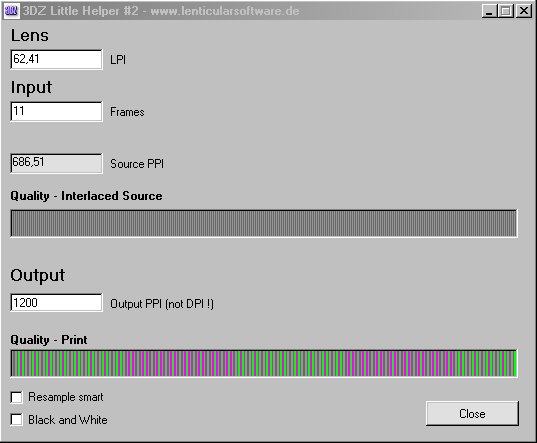
Diese Programm kann Ihnen helfen
die bestmögliche Abstimmung zwischen Lenticularfolie, Anzahl der Frames und Druckauflösung zu finden. Suchen Sie dazu einfach die Kombination der Variablen, die im Rahmen der Möglichkeiten Ihres Projekts, Ihrer Materialien und Maschinen zum subjektiv gleichmäßigsten Resultat führt. Erwarten Sie aber kein 100%iges Ergebnis. Das gibt es nämlich nicht.